U-NEXT(ユーネクスト)無料トライアルの登録方法と解約方法をわかりやすく解説!
2022年10月9日
今回の記事では今、大人気の定額制動画配信サービスU-NEXT(ユーネクスト)の無料トライアルの登録方法と解約方法を実際の登録画面を示しながらわかりやすく解説していきたいと思います。
U-NEXT(ユーネクスト)では「31日間の無料トライアル」期間があり、無料トライアル期間中に解約すれば月額料金が課金されることもありません。
登録はとても簡単で、すぐに210,000 本以上の映画やドラマ、アニメ作品などを見放題で楽しむことが出来ます。
それでは早速、解説していきますね!
U-NEXT無料トライアルに登録する
※本ページの情報は2021年5月時点のものです。最新の配信状況はU-NEXTサイトにてご確認ください。
目次
キャリア決済で無料トライアルを申し込む方はスマホから登録しよう!
U-NEXT(ユーネクスト)無料トライアルの登録は、パソコンからでもスマホからでも可能です。
無料トライアルに登録するだけでも月額料金の決済方法は必ず入力が必要です。(※無料トライアル期間中に解約すれば月額料金はかかりませんので安心して入力してください。)
ちなみにU-NEXT(ユーネクスト)の月額料金の決済方法は次の通りです。
①クレジットカード
②キャリア決済(ドコモ払い・auかんたん決済・ソフトバンクまとめて支払い・ワイモバイルまとめて支払い)
③楽天ペイ
U-NEXT(ユーネクスト)の月額料金の決済方法は上記の他にも「Amazon」「AppleID」などがありますが、ここでは割愛させていただきます。
【※注意!】
キャリア決済を希望される方は必ずスマホから無料トライアルの申し込みを行ってください。パソコンからではキャリア決済画面は表示されません。
尚、キャリア決済を選択できるのは初回登録時のみです。クレジットカード決済で無料トライアルを申し込んだ後にキャリア決済に変更することは出来ません。
無料トライアル終了後もキャリア決済でU-NEXT(ユーネクスト)を利用されたい方は、必ず無料トライアル申し込み時にキャリア決済を選択してください。
U-NEXT(ユーネクスト)無料トライアルに登録する方法
ここではパソコンで登録した場合の画像をキャプチャしていますが、スマホでも(決済方法選択画面以外は)同じです。
①下のボタンからU-NEXT(ユーネクスト)公式サイトにアクセスしましょう!
U-NEXT無料トライアルに登録する
②「まずは31日間無料体験」をクリック!
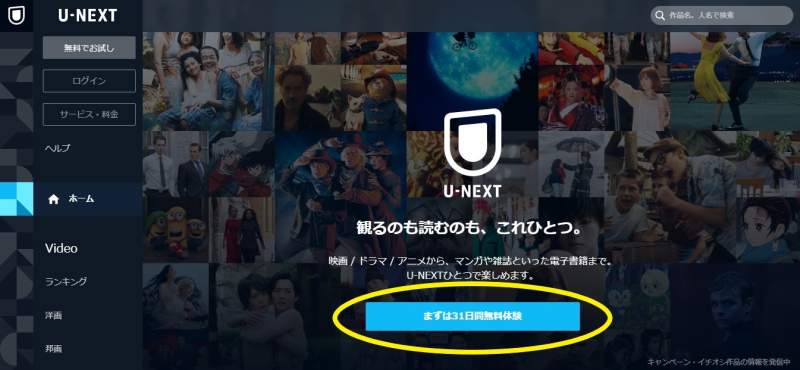
③「今すぐはじめる」をクリック!
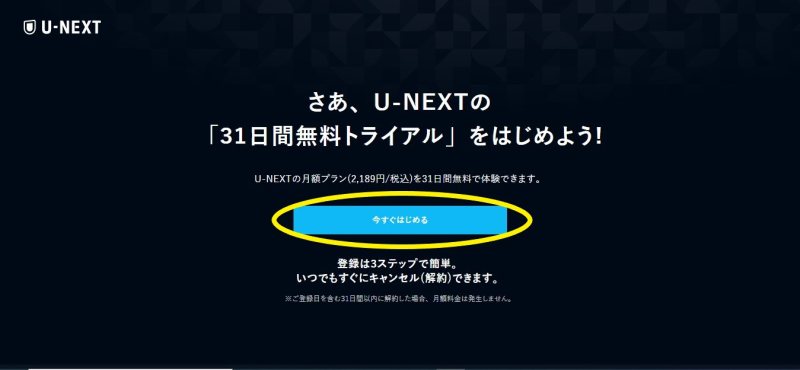
④「氏名(カタカナ)」「生年月日」「性別」を入力!
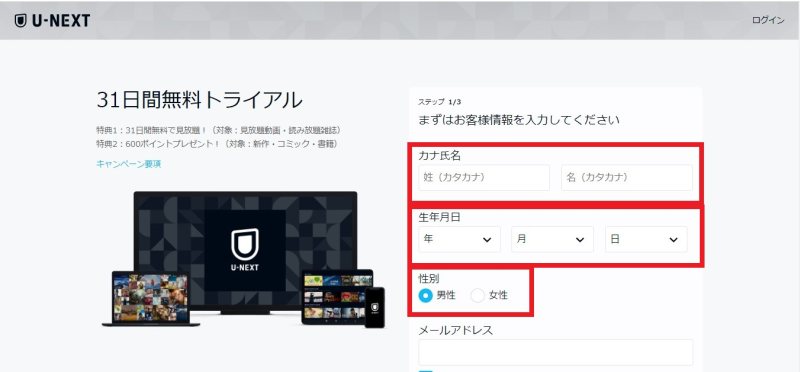
⑤「メールアドレス」「パスワード」「電話番号」を入力し「次へ」をクリック!
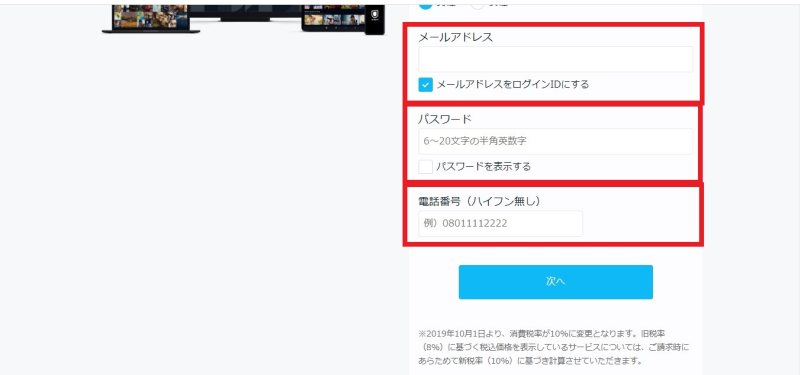
⑥「クレジットカード情報」を入力!
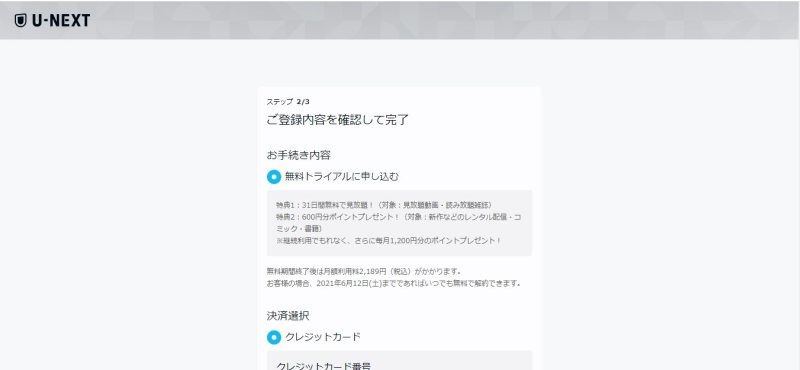
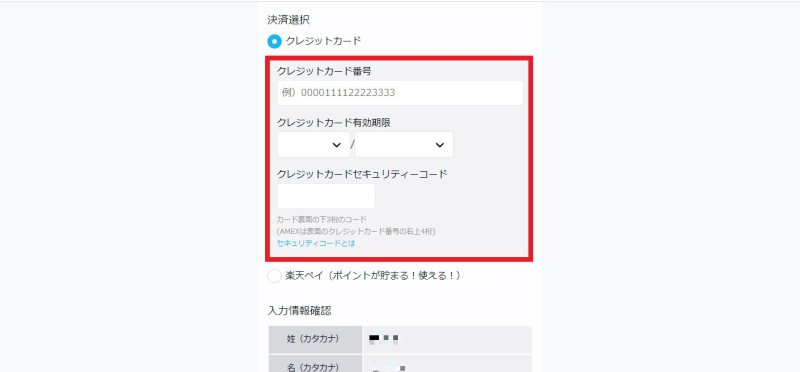
※パソコンからの登録画面では決済方法は「クレジットカード」「楽天ペイ」の2種類しか表示されません、スマホから登録すれば次のように「キャリア決済」も選択できます。

⑦「入力情報」を確認して「送信」すれば無料トライアルに登録完了です!
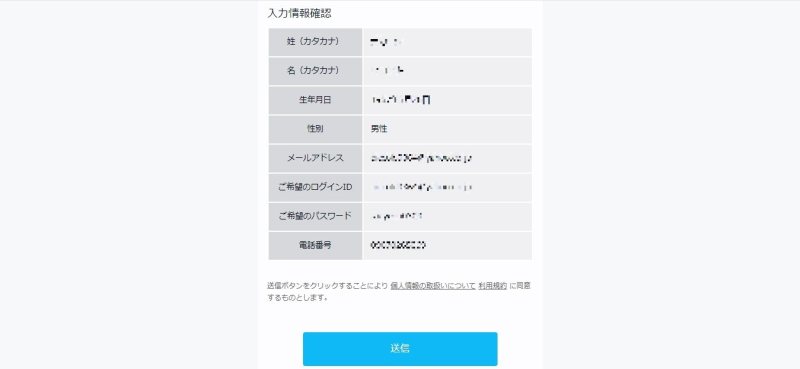
今から31日間、U-NEXT(ユーネクスト)の210,000 本以上の映画やドラマ、アニメ作品などを見放題で楽しむことが出来ます。
早速、ログインして気になる作品を見てみましょう!
U-NEXT無料トライアルに登録するU-NEXT(ユーネクスト)には「見放題作品」と「レンタル作品」があり!
U-NEXT(ユーネクスト)で配信されている作品には210,000 本以上の見放題作品の他に、別途料金のかかるポイント作品もあります。
無料トライアルの登録時に600ポイントが付与されますが、それを超える場合は別途料金が発生しますのでご注意ください。
料金のかかるポイント作品には「P」マークが表示されています。

料金のかかるポイント作品は再生ボタンをクリックしても一旦、警告画面が表示されますので安心して下さいね!
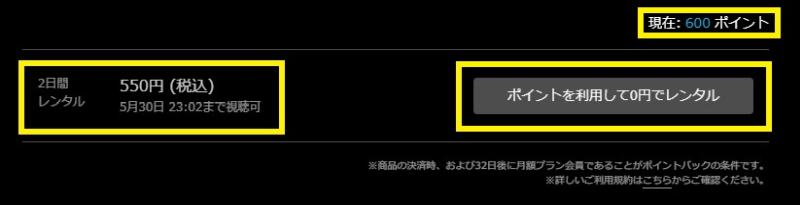
「P」マークの表示されていない作品は「見放題作品」ですので、お好きなタイトルを選んで再生ボタンをクリックするだけです。
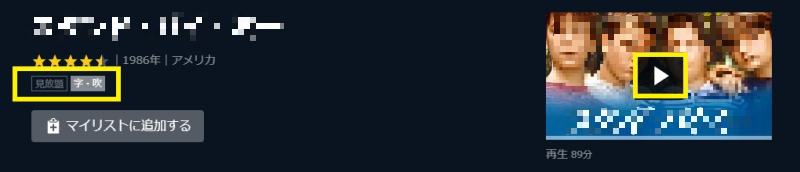
U-NEXT(ユーネクスト)を解約する方法
U-NEXT(ユーネクスト)を無料トライアル期間だけで継続して利用しない方は31日間の無料トライアル期間中に解約手続きをしましょう。
※解約手続きが完了した時点で無料トライアル期間が残っていても、動画は視聴できなくなりますのでご注意ください。月額料金を支払って有料視聴されている方も同様に残りの期間は視聴できません。
※この記事ではU-NEXTアプリではなくWEBブラウザからの解約手続きを解説しています。
※手続きはパソコンからでもスマホからでも同じですが、「appleIDで登録された方」や「AmazonFireTV Stickで登録された方」は解約手続きの方法が異なりますので、ご注意ください。
詳しくは下記リンク先の公式サイトでご確認ください。
解約方法がわからない(Amazon Fire TV / Fire TV Stickで会員登録した方)
解約方法がわからない(iOSアプリで会員登録、サービス追加した方)
①U-NEXTにログインして左側のメニューから「アカウント設定」をクリック!
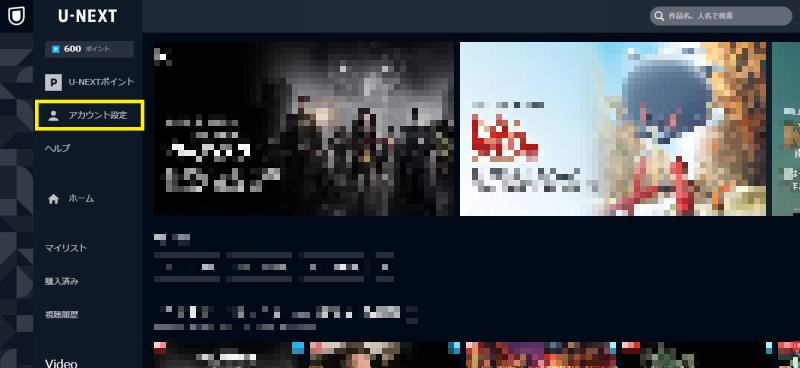
②アカウント設定から「契約内容の確認・解約」をクリック!
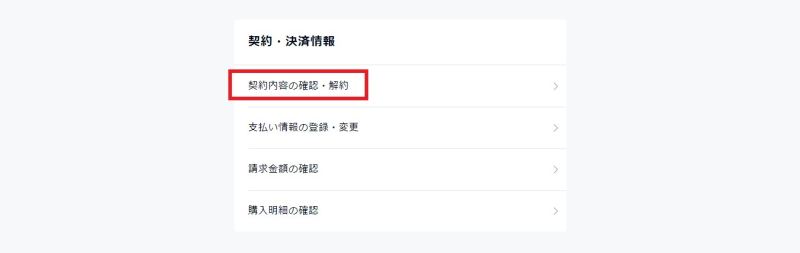
③「ご利用中のサービス」の下の方にある「解約はこちら」をクリック!
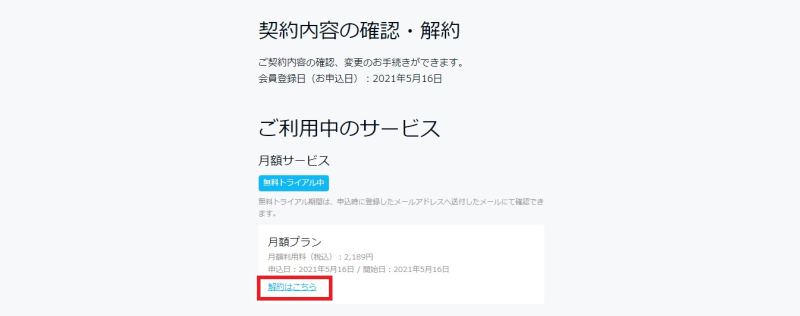
④無料トライアル期間を確認して「次へ」をクリック!
※解約した時点で無料トライアルは終了しますのでご注意ください。
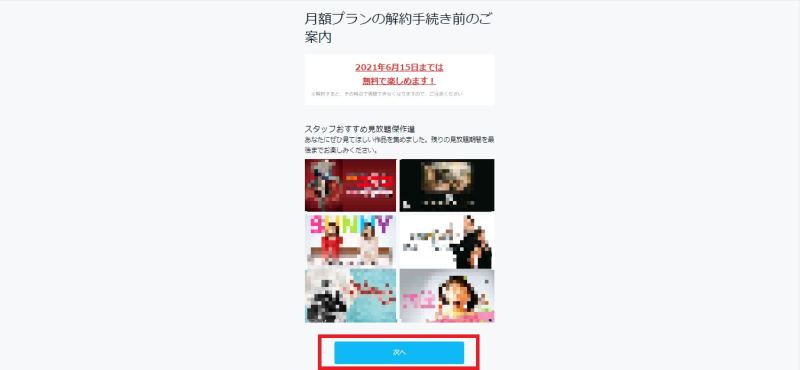
⑤「解約手続き前のアンケート」に回答して「同意する」にチェックをして「解約する」をクリックすれば解約手続きは完了です。
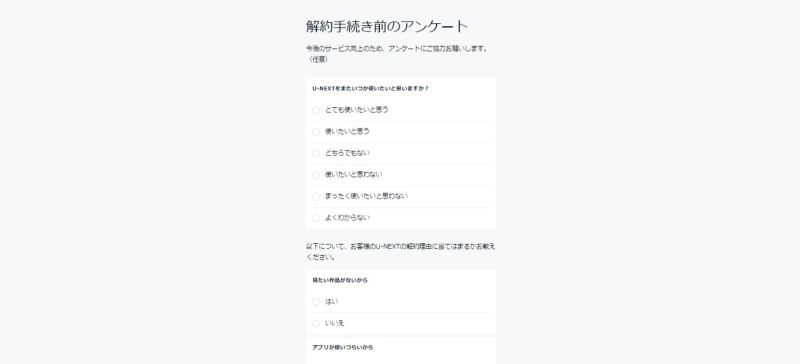
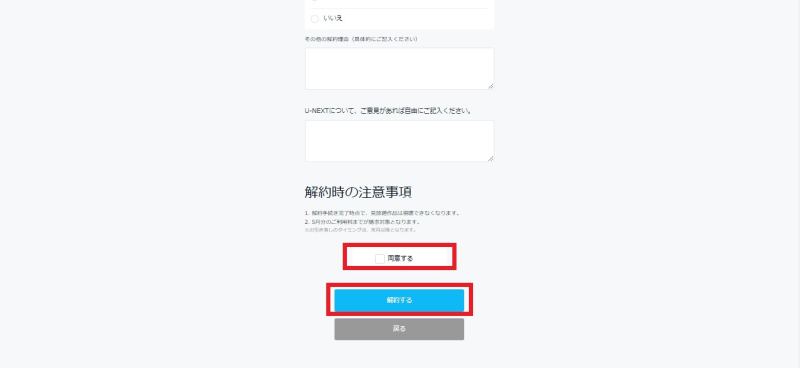
【重要】継続利用を考えている方は登録するタイミングに注意!
U-NEXT(ユーネクスト)無料トライアル期間のみで解約する予定の方はどのタイミングで登録していただいても結構ですが、無料トライアル終了後も継続利用を検討されている方は、登録するタイミングに注意が必要です。
無料トライアル終了後は月額料金が課金されますが、課金初月は端数の日数が日割り計算されません。
例えば
5月20日:無料トライアル登録
6月19日:無料トライアル終了
6月20日:6月分料金課金(※満額料金、日割りなし)
7月 1日:7月分料金課金
となり、6月分の月額料金は10日分のみにもかかわらず1か月分課金されることになります。
結論を言うと
無料トライアル終了後も継続利用を考えている方は月初めに無料トライアルに登録することをオススメします!
U-NEXT無料トライアルに登録するまとめ
今回の記事では定額制動画配信サービスU-NEXT(ユーネクスト)の無料トライアルの登録方法と解約方法を実際の登録画面を示しながら解説させていただきました。
お役に立てましたでしょうか?
クレジットカードを登録して申し込むならパソコンからでもスマホからでも、携帯料金とまとめて支払うキャリア決済ならスマホから、このポイントだけ抑えていただければ誰でも簡単に登録することが可能です。
「Amazon Fire TV / Fire TV Stick」「AppleID」を利用して登録したいと言う方だけ、登録方法も解約方法も少しわかりにくいので注意が必要です。
特別な理由がなければわざわざそんな方法で登録する必要もないように感じます。
さあ!あなたもU-NEXT(ユーネクスト)の無料トライアルで31日間の無料体験を楽しんでみませんか?
U-NEXT無料トライアルに登録する
※本ページの情報は2021年5月時点のものです。最新の配信状況はU-NEXTサイトにてご確認ください。
関連記事
マーラー|交響曲第2番「復活」歌詞と解説、おすすめの名盤
まずはダイジェストで聴いてみよう! 私は生きるために死のう!よみがえる、そうだ、 ...
ベートーヴェン「交響曲第7番」【解説とおすすめの名盤】
まずはダイジェストで聴いてみよう! 弦楽器が奏でる同じ音型が執拗に繰り返されなが ...
シベリウス「ヴァイオリン協奏曲」【解説と名盤】
まずはダイジェストで聴いてみよう! ティンパニと弦楽器の刻むリズムに乗って独奏ヴ ...
バーンスタイン「キャンディード序曲」【あらすじと解説】
「キャンディード」の解説 キャンディード序曲はアメリカの指揮者で作曲家、ピアニス ...
ドビュッシー「牧神の午後への前奏曲」【解説と名盤】
まずはダイジェストで聴いてみよう! 夢の中を漂うかのような虚ろなフルートの旋律、 ...







